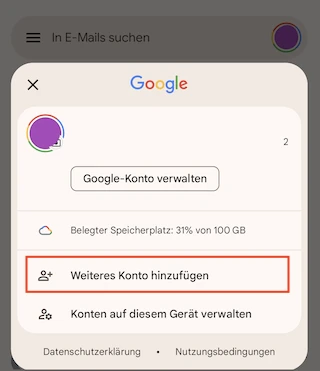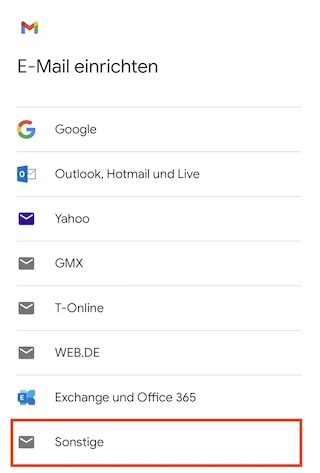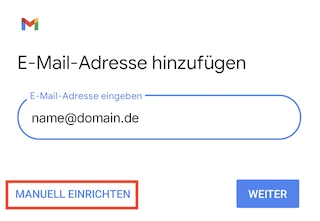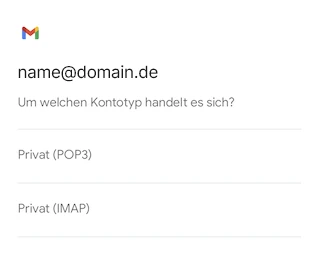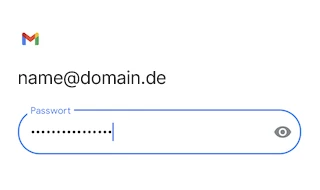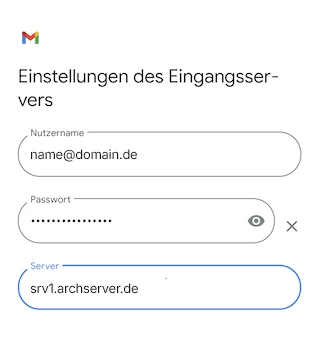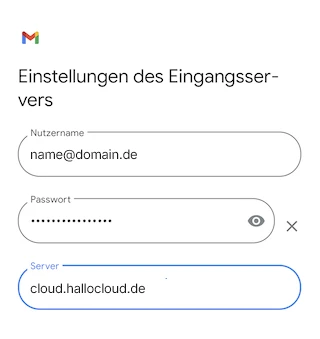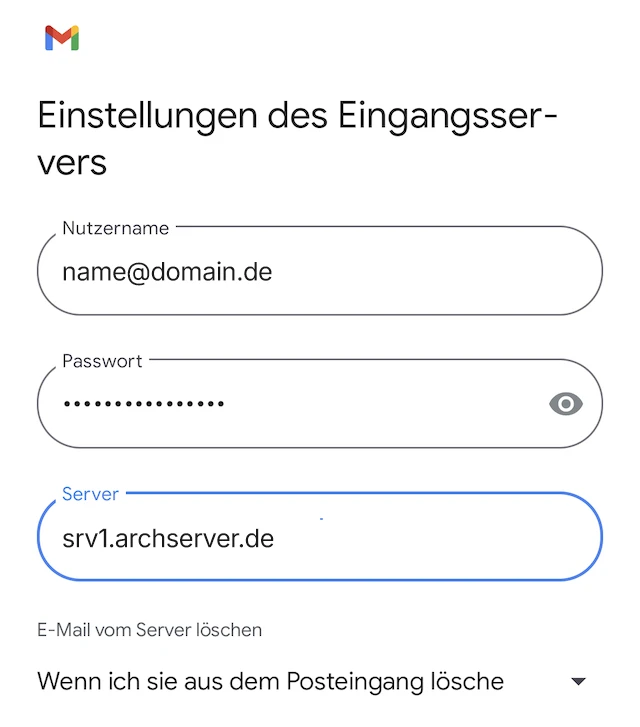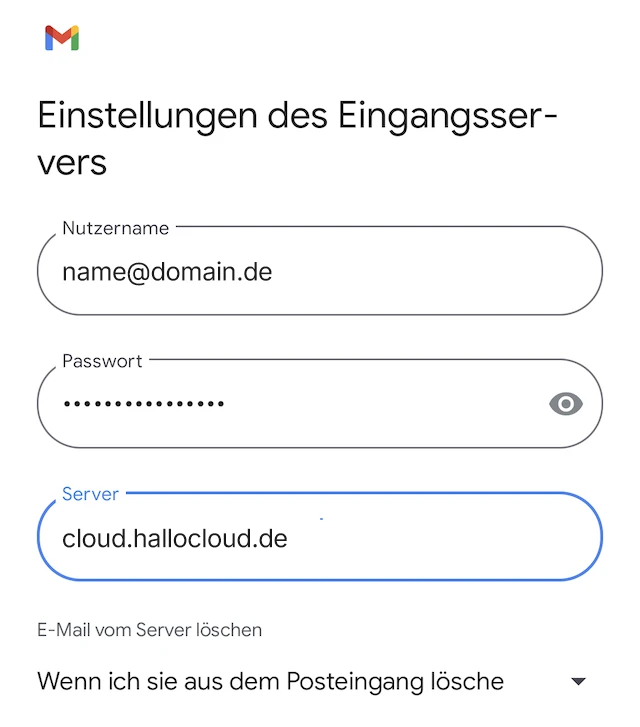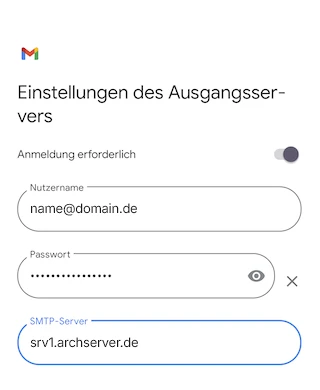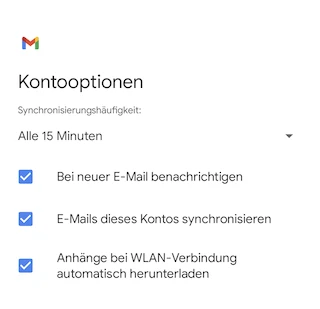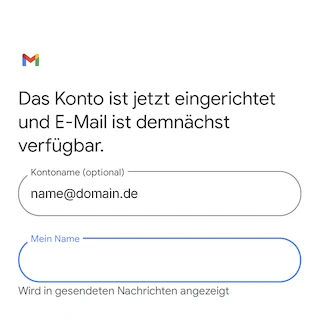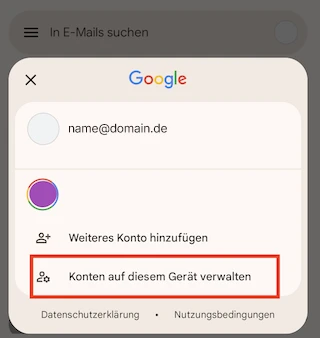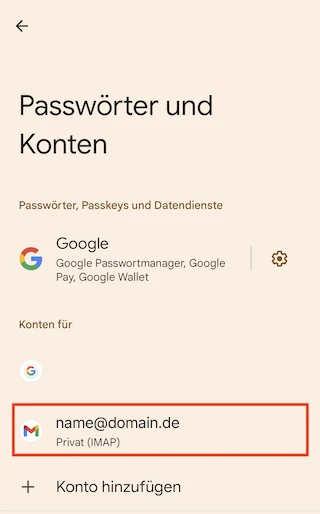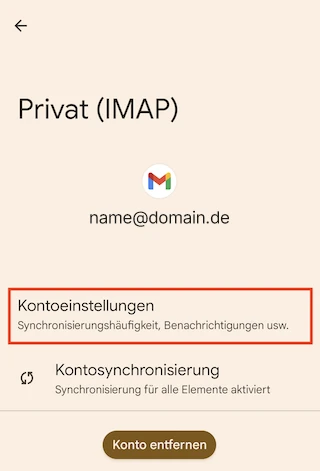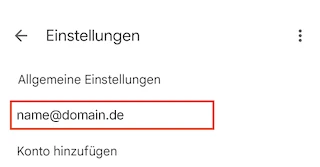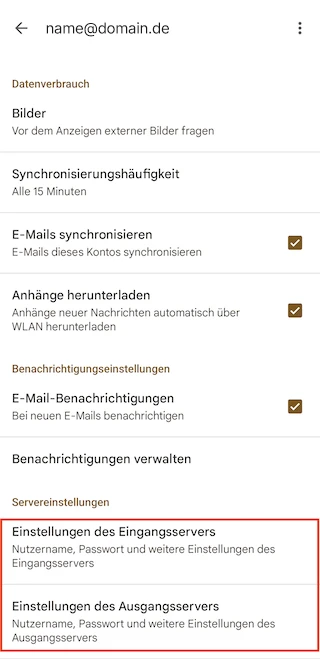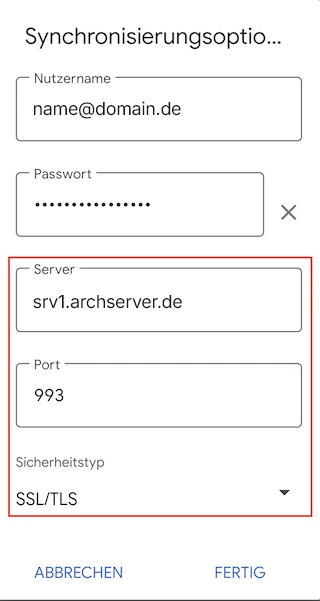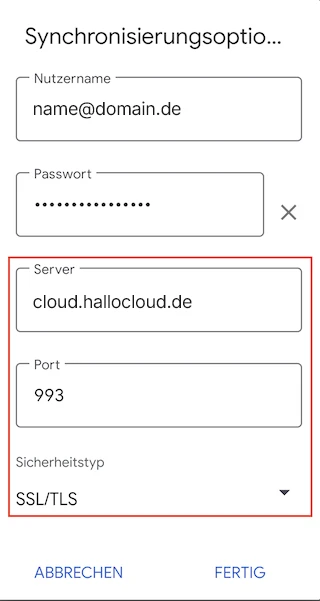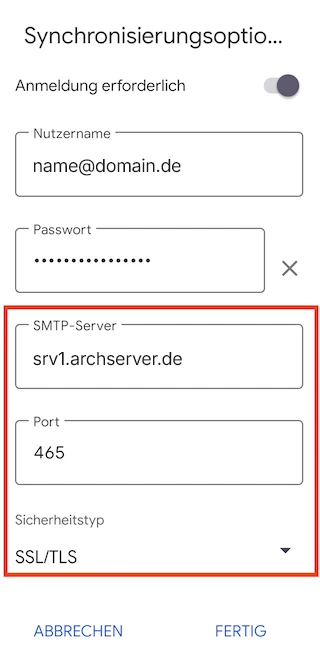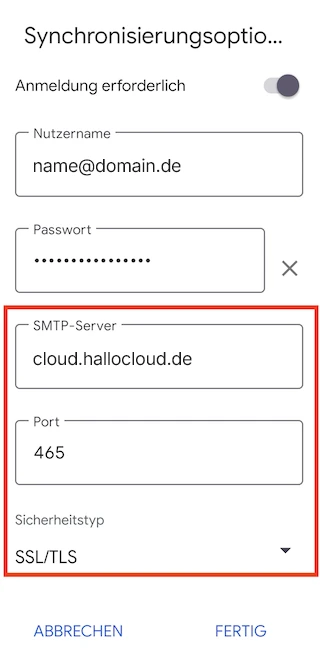Schritt für Schritt: E-Mail in Android einrichten
Sie haben bei Brumm Digital ein Postfach erstellt und möchten es nun auf Ihrem Android-Smartphone nutzen? Diese Anleitung führt Sie Schritt für Schritt durch die Einrichtung in der Gmail-App (analog auch für andere Apps).
Auf Android sind meist Gmail oder Samsung Mail vorinstalliert; im Play Store finden Sie zahlreiche Alternativen. Als datenschutzfreundliche Option empfehlen wir z. B. K-9 Mail. Unabhängig von der App bleiben die Zugangsdaten für IMAP, POP3 und SMTP identisch.
Was zeigen wir hier?
- E-Mail-Konten-Verwaltung in Gmail
- Konto hinzufügen
- Kontotyp wählen (IMAP/POP3)
- Postausgangsserver (SMTP)
- Einrichtung abschließen
- Verschlüsselung prüfen
E-Mail-Konten-Verwaltung
1. Öffnen Sie die Gmail-App und tippen Sie oben rechts auf Ihr Profilbild.
2. Wählen Sie «Weiteres Konto hinzufügen».
Konto hinzufügen
3. Tippen Sie auf «Sonstige».
4. Geben Sie Ihre E-Mail-Adresse ein und wählen Sie «Manuell einrichten».
Kontotyp auswählen
5. Entscheiden Sie sich für IMAP (empfohlen) oder POP3:
- IMAP: Nachrichten bleiben auf dem Server; die App lädt Kopien beim Lesen herunter.
- POP3: Nachrichten werden auf das Gerät geladen und in der Regel vom Server entfernt (Offline-Lesen möglich).
6. Geben Sie das Passwort Ihres Postfachs ein und tippen Sie auf «Weiter».
IMAP – Eingangsserver einrichten
Falls Sie IMAP gewählt haben, tragen Sie Folgendes ein:
Server (IMAP): srv1.archserver.de oder cloud.hallocloud.de
Port: 993
Sicherheit: SSL/TLS
Tippen Sie anschließend auf «Weiter».
POP3 – Eingangsserver einrichten
Falls Sie POP3 gewählt haben, verwenden Sie:
Server (POP3): srv1.archserver.de oder cloud.hallocloud.de
Port: 995
Sicherheit: SSL/TLS
(Optional: Legen Sie fest, ob beim Löschen in der App die Nachricht auch auf dem Server gelöscht wird.)
Postausgangsserver (SMTP)
Tragen Sie nun den Versandserver ein:
SMTP-Server: srv1.archserver.de oder cloud.hallocloud.de
Port: 465
Sicherheit: SSL/TLS
Tippen Sie auf «Weiter».
Einrichtung abschließen
- Wählen Sie Synchronisations- und Benachrichtigungseinstellungen nach Bedarf und tippen Sie auf «Weiter».
- Vergeben Sie einen Kontonamen (Absendername).
- Tippen Sie auf «Weiter» – Ihr Konto ist bereit und kann E-Mails senden/empfangen.
Verschlüsselung prüfen (Gmail)
1. Tippen Sie oben rechts auf Ihr Profil → «Konten auf diesem Gerät verwalten».
2. Wählen Sie Ihr Konto → «Kontoeinstellungen» → erneut das Konto → zum Abschnitt «Servereinstellungen» scrollen.
3. Prüfen Sie Eingangsserver:
- IMAP: Server srv1.archserver.de oder cloud.hallocloud.de, Port 993, SSL/TLS
- POP3: Server srv1.archserver.de oder cloud.hallocloud.de, Port 995, SSL/TLS
4. Prüfen Sie Ausgangsserver:
- SMTP: Server srv1.archserver.de oder cloud.hallocloud.de, Port 465, SSL/TLS
Wenn alle Angaben stimmen, ist die Verschlüsselung korrekt eingerichtet.
Hinweis zu Zertifikatsmeldungen
Falls während der automatischen Erkennung eine Zertifikatswarnung erscheint, liegt das meist daran, dass Ihr Postfach unter Ihrer eigenen Domain läuft, der Maildienst jedoch über unsere Hosts (srv1.archserver.de / cloud.hallocloud.de). Bestätigen Sie die Meldung nur, wenn der angezeigte Servername zu Brumm Digital gehört und die Verbindung SSL/TLS nutzt.